Een volledig nieuw team maken in Microsoft Teams
Als u geen bestaande Microsoft 365 groep of team hebt, begint u helemaal opnieuw. Dat betekent dat u kunt kiezen hoe uw team wordt georganiseerd en ingesteld.
Wanneer uw team is gemaakt, krijgt u een bijbehorende SharePoint-site en OneNote.
Een volledig nieuw team maken:
-
Kies Teams


-
Selecteer Team maken.
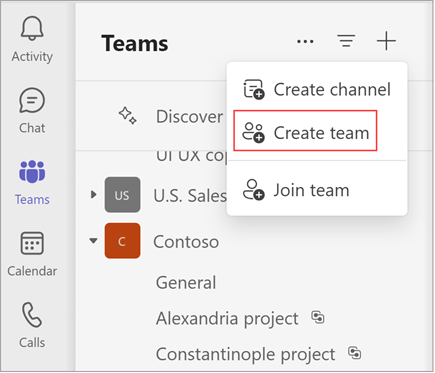
-
Geef uw team een naam en voeg een optionele beschrijving toe.
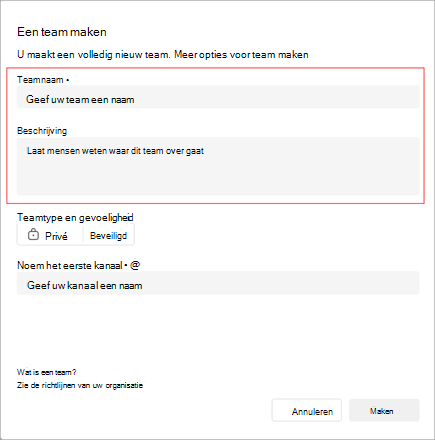
-
Bepaal wat voor soort team u wilt dat dit is. Als u inhoud wilt beperken en met een bepaalde groep personen wilt praten, kiest u Privé. Kies Openbaar voor een community of onderwerp waaraan iedereen in de organisatie kan deelnemen . Als uw organisatie gebruikmaakt van gegevensclassificatie, selecteert u ook het vertrouwelijkheidslabel van uw team.
Opmerking: Teams zijn automatisch privé (als de organisatie dit toestaat). De standaardgevoeligheid wordt automatisch weergegeven als deze is ingesteld door de organisatie.
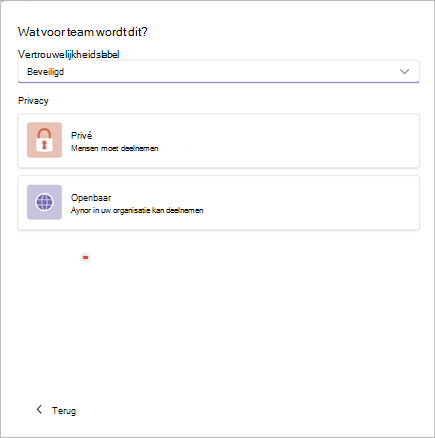
-
Geef uw eerste kanaal een naam.
-
Wanneer u klaar bent, selecteert u Maken.
Het eerste kanaal van uw team
Elk team heeft ten minste één kanaal. We maken de eerste voor u; U moet echter een naam opgeven om aan de slag te gaan. De beschrijving is hetzelfde als de beschrijving van uw team.
Opmerking: Uw eerste kanaal heette vroeger het algemene kanaal, maar u kunt de naam ervan wijzigen. Zie Een kanaal bewerken in Microsoft Teams voor meer informatie.
Indien nodig kunt u meer kanalen toevoegen , maar u hebt dit kanaal altijd. Uw eerste kanaal kan niet worden gearchiveerd of verwijderd.
Wat u moet doen
Als maker van het team bent u de eigenaar. Nodig personen uit voor uw team en maak meer kanalen. Zie Mogelijkheden voor teameigenaren, leden en gasten voor meer informatie over rollen en machtigingen.
U kunt gerust meer teams maken. U kunt maximaal 250 teams per account hebben.
Opmerking: Uw organisatie kan beperken wie teams kan maken. Als u geen team kunt maken of het maken van teams wilt uitschakelen, neem dan contact op met uw IT-beheerder
Verwante onderwerpen:
Een team maken van een bestaand team of bestaande groep
-
Tik op Teams


-
Tik op Nieuw team maken +
-
Geef het team een naam, voeg een beschrijving toe en kies het privacyniveau en het gegevenstype.
-
Nodig mensen of volledige groepen contactpersonen uit om deel te nemen aan uw nieuwe team.
Notities:
-
Uw organisatie kan beperken wie teams kan aanmaken. Als u geen teams kunt aanmaken of het aanmaken van teams wilt uitschakelen, neem dan contact op met uw IT-beheerder.
-
Als u een globale beheerder bent, kunt u overwegen om een organisatiebreed team te maken dat automatisch iedereen in uw organisatie toevoegt.










